«Нет сети» (поиск) на iPhone в iOS 12.1.2 — как исправить
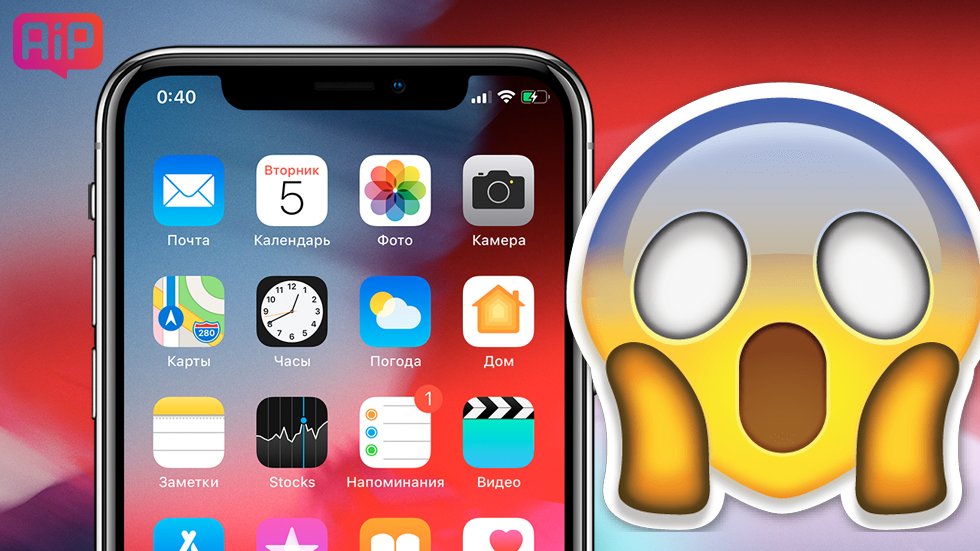
Рабочие способы исправления главной проблемы iOS 12.
iOS 12.1.2 принесла с собой новую неприятную проблему — iPhone некоторых пользователей внезапно перестали подключаться к сети. Проблема не является по-настоящему массовой, но, тем не менее, жалоб от пользователей достаточно. Как избавиться от проблемы с отсутствием сети на iPhone в iOS 12.1.2? Рассказали о двух способах решения проблемы в этой инструкции.
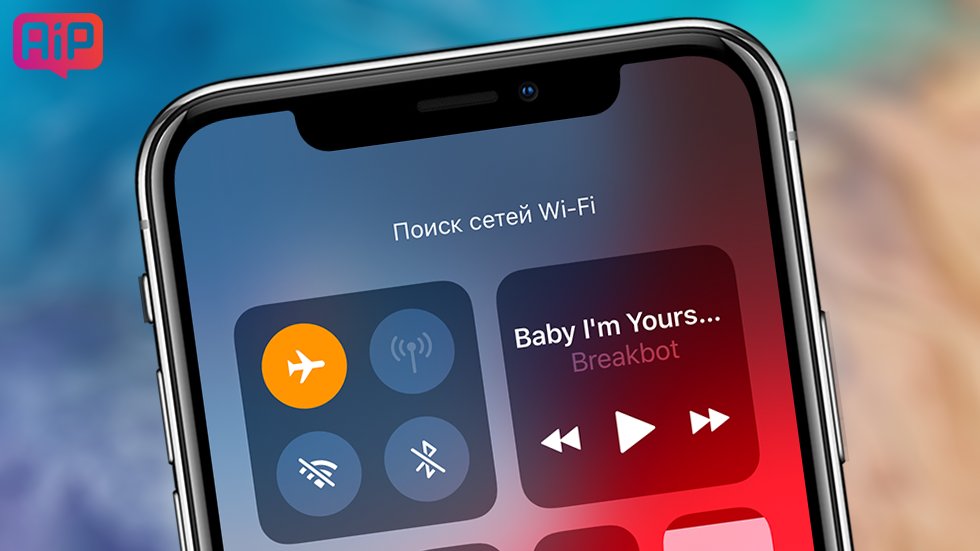
Пропала сеть на iPhone в iOS 12 — что делать
Многие «желтые» СМИ, в том числе и российские, заявили о пропаже сети на «миллионах» iPhone после выхода iOS 12.1.2. На самом деле проблема куда менее масштабная и, согласно отзывам, проявилась лишь на сотнях iPhone по всему миру.
Если вы столкнулись с подобной проблемой и ваш iPhone полностью перестал подключаться к сотовой сети, то есть два рабочих способа исправить это.
Измените настройки сотовой связи
Первый способ предусматривает изменение настроек сотовой связи на вашем iPhone. Перейдите в меню «Настройки» → «Сотовая связь» → «Параметры данных» («Мобильные данные») → «Включить LTE» и поставьте флажок на пункте «Только данные».
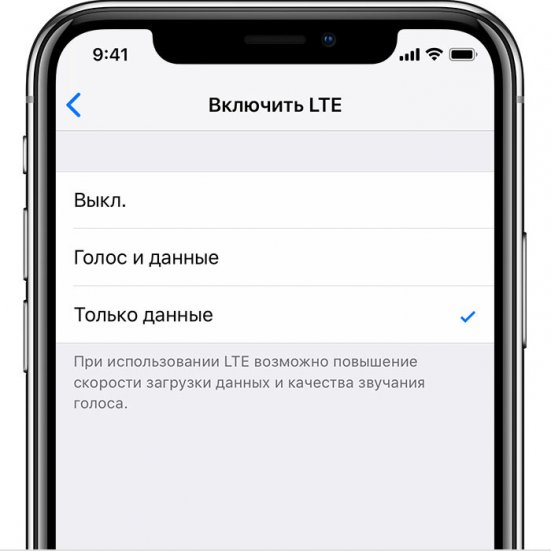
Если вы используете функцию «Вызовы по Wi-Fi», то ее необходимо отключить — это тоже исправляет проблему. Отключить функцию можно в меню «Настройки» → «Телефон» → «Вызовы по Wi-Fi».
После изменения этих параметров сеть на вашем iPhone должна вновь заработать. Для того, чтобы точно проверить работоспособность сети после установки новых параметров, перезагрузите iPhone.
Выполните откат на iOS 12.1.1
Если же изменение параметров вам не помогло, то единственным способом решения на текущий момент является откат на прошивку iOS 12.1.1. Сделать это очень просто.
Шаг 1. Загрузите прошивку iOS 12.1.1 для вашего устройства.
iPhone
- iPhone XS Max
- iPhone XS
- iPhone XR
- iPhone X
- iPhone 8
- iPhone 8 Plus
- iPhone 7
- iPhone 7 Plus
- iPhone 6s
- iPhone 6
- iPhone 6s Plus
- iPhone 6 Plus
- iPhone SE
- iPhone 5s
iPad
- iPad Pro (10,5 дюйма)
- 11-дюймовый iPad Pro
- 12,9-дюймовый iPad Pro (1-го поколения, 2-го поколения, 3-го поколения)
- iPad 6 2018 (9,7 дюйма)
- iPad 5 2017 (9,7 дюйма)
- iPad Air 2
- 9,7-дюймовый iPad Pro
- iPad Air
- iPad mini 4
- iPad mini 3
- iPad mini 2
iPod touch
Шаг 2. Перейдите в меню «Настройки» → [ваше_имя] → iCloud → «Найти iPhone» и отключите одноименную функцию. Это необходимо для того, чтобы успешно выполнить откат на iOS 12.1.1.
Шаг 3. Подключите ваш iPhone, iPad или iPod touch к компьютеру и запустите iTunes.
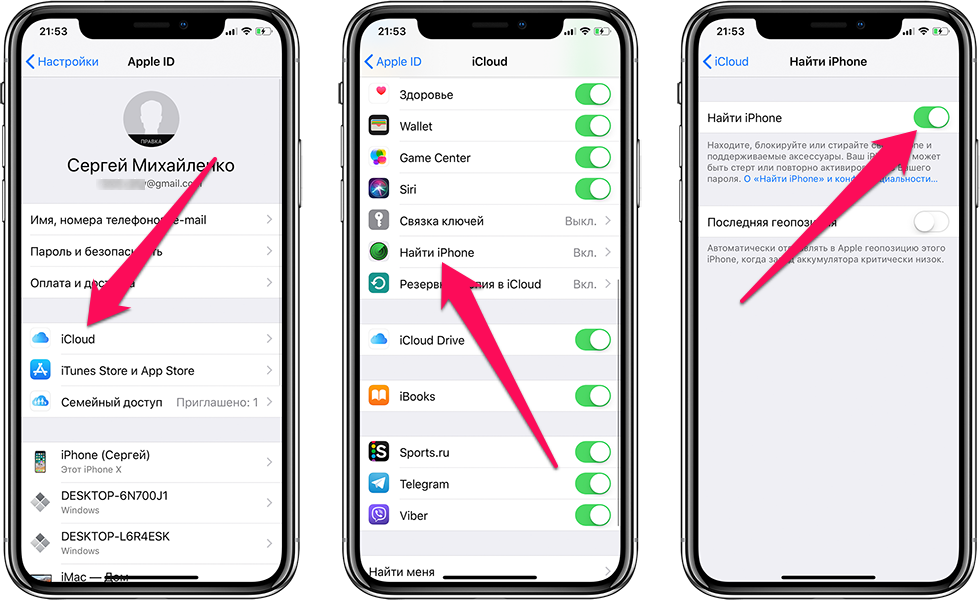
Шаг 4. В окне iTunes выберите свое устройство.
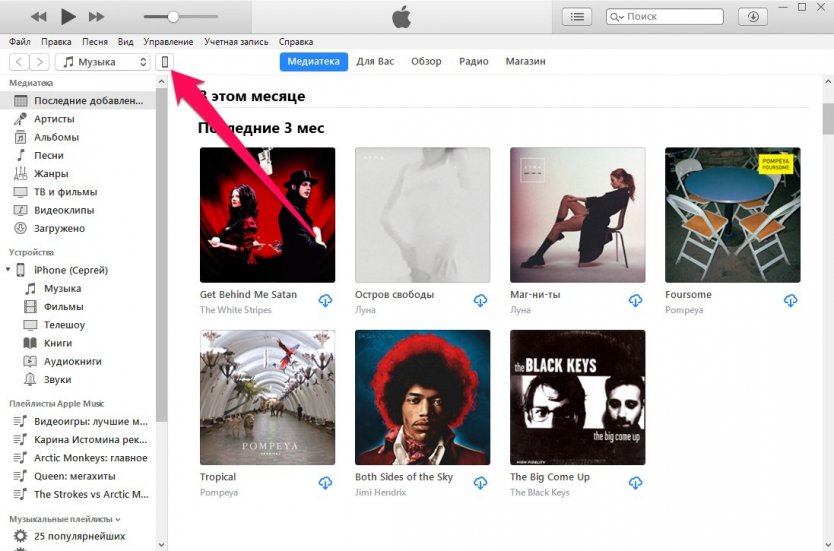
Шаг 5. На открывшейся странице нажмите кнопку «Восстановить iPhone», удерживая при этом клавишу Shift на PC или Option на Mac.
Шаг 6. В появившемся окне выберите файл прошивки, который вы загрузили на первом шаге и подтвердите начало отката с iOS 12.1.2 на iOS 12.1.1. Обязательно дождитесь конца операции и не отключайте устройство от компьютера.
После этого ваше мобильное устройство будет работать под управлением iOS 12.1.1 и проблема с невозможностью подключиться к сети пропадет.
Смотрите также:
- Как отличить новый iPhone от восстановленного по коробке?
- Обнаружен необычный способ продлить время работы iPhone
- Как очистить кэш и «Другое» на iPhone и iPad — рабочие способы (2018)
✅ Подписывайтесь на нас в Telegram, ВКонтакте, и Яндекс.Дзен.

После проверки айффона Х вылазеет постоянно ошибка 53:(
сегодня видел, что вышло бета 12.1.3. У Вас на сайте неизвестно когда будет?
Мы всегда публикуем про бета-версии первыми в рунете. Все новости про последние бета-версии на сайте.
Или вы про релиз?
Ожидается в ближайшие две недели. Не исключено, что iOS 12.1.3 выйдет уже на следующей неделе.